Подобряването на качеството на снимките в режим на лабораторията - Photoshop Основи
Въведение в режим LAB
Каква е разликата между RGB и режим LAB. Вероятно знаете, че в режим RGB има три цветови канала: червено, зелено и синьо. Тези канали работят заедно, за да се създадат и други цветове. Червени и зелени цветове създават жълто, зелено и синьо създава циан и червено и синьо правят лилаво.
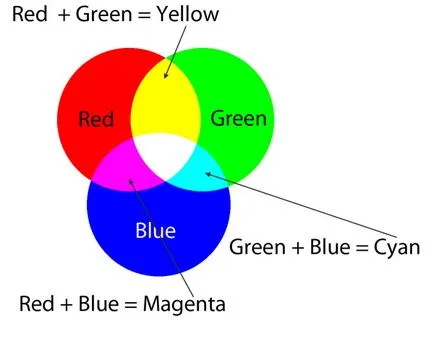
Нека разгледаме сега режимът на LAB. L - означава Лекотата (яркост), А - зелено магента канал, и В - синьо-жълт канал. Канал «L» съдържа цялата информация за яркостта, то е черно-бяла версия на изображението. Канал «А» съдържа зелено и червено и «Б» канал се състои от синьо и жълто. Трябва да се чудите къде червения цвят? Червени и сини цветове, не е така, защото те са резултат от комбинирането на канали «А» и «Б». Червеният цвят е един и същ номер на магента и жълто и синьо - с равен брой лилаво и зелено.
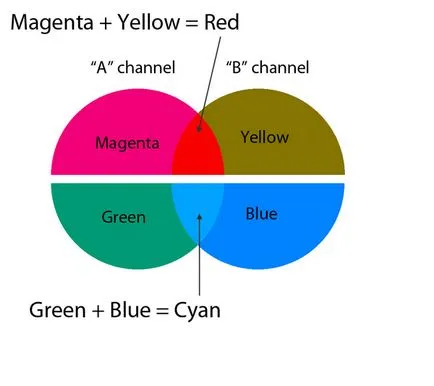
Забелязахме, че цветовете изглеждат малко по-грешни от горната снимка? Жълт има кафяв цвят, а зелено - синьо. Синьото е по-скоро като синьо. Това е така, защото типа предава цветни LAB по такъв начин, че човешкото око ги вижда, и режим на RGB - цветът на компютъра. Режим LAB се основава на човешкото възприемане на цвят, в зависимост от другите цветове около него. Това не е точно режим научно обяснение LAB, но точката минава. Ако искате да научите повече за него, четете статия от Уикипедия.
5 стъпки за подобряване на вашите снимки
Намери картина, подобна на моята (виж скрийншота по-долу). Отворете го в Photoshop. Аз ще говоря за процеса на примера на своите снимки. Ясно е, че то е тъмно и бледи цветове върху него. Трябва да мине през каналите и да видим как изглежда снимката на всеки канал. След това е необходимо да се вземе проба от светли и тъмни области, за да се види дали има някакъв нюанс на картинката. Но повече за това по-късно, но за сега ще се преведат на изображението в режим LAB.
Отидете на Image> Mode> Lab (Image> Mode> Lab Color).
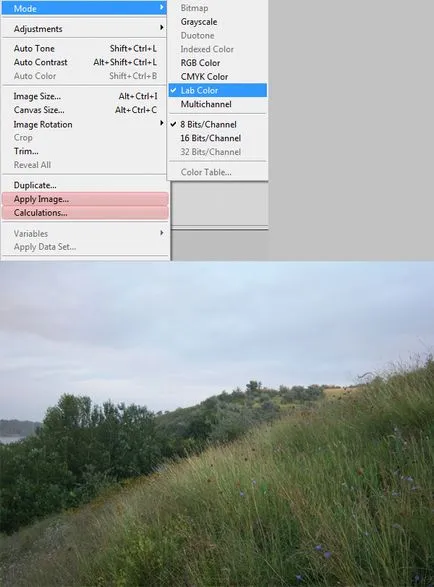
Изграждане криви корекция слой (Layer - криви). Кривата на снимката, може да бъде различен от моя, но същността на корекцията е както следва:
- Първо трябва да се коригира кривата. Поставете една точка в горната част и един в долната част, както е показано на снимката по-долу. Целта на корекция е да се постигне по-равномерно разпределение на цветовете през цялото изображение (същото количество светлина и сянка). С тази корекция ще добавя контраст и средни тонове леко намалява сенките и светлината. Имайте предвид, плъзгачите по мрежата с линия. Те трябва да се движат, за да се подобри контраста на средните тонове.
- Превключете на "А" по канал на климата и всичко, както е показано по-долу. Може би това ще бъде по-лесно да работи, ако мрежата ще бъде по-подробно. За да направите това, кликнете върху него, докато държите Alt. В края на канала, за да регулирате силата на «б».
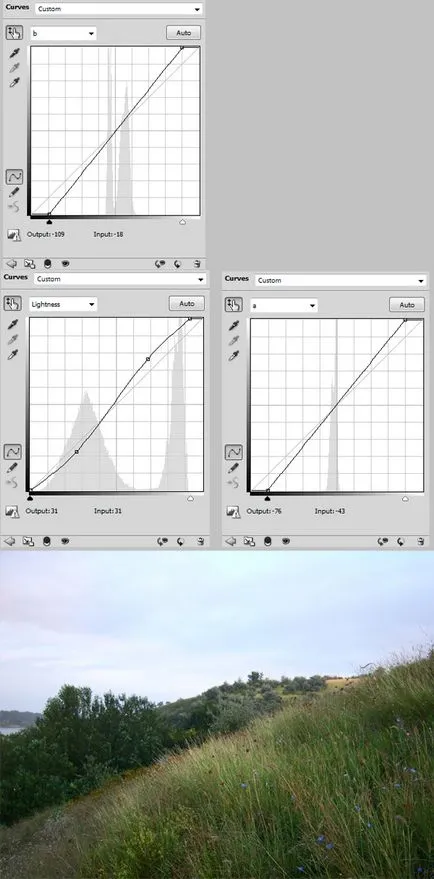
Прилагане Замъгляване филтър повърхност (Surface Blur филтър). Колкото по-голяма стойност на радиуса и Isogel, толкова по-силен замъгляването. Ако изображението е твърде неясно, не се притеснявай и не се променят настройките. Кликнете два пъти върху иконата вдясно от името на филтъра (това се отбелязва на снимката). В прозореца, който се отваря, задайте режима на смесване на Color (Цвят). Чрез този филтър ще премахне цвят шум и цвят контур около някои обекти.
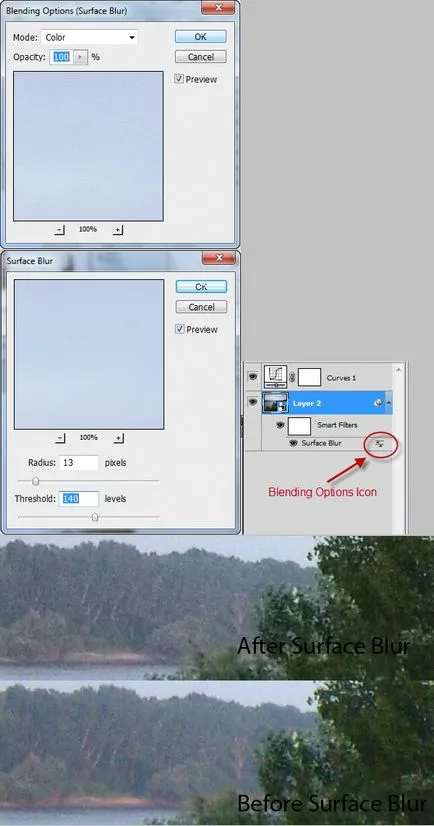
Алтернатива на това ще бъде филтър Unsharp Mask филтър (приблизителен Mask) или смарт Sharpen (Смарт Sharpen Филтър) с режим на смесване Glow (Lumonosity). Благодарение на филтъра Режимът на смесване да се изострят само яркост канал и цветови канала, за да се отървете от шума. Аз не се използват тези филтри, тъй като те се добавят шум, който е толкова присъства на моите снимки. Мисля, че ефектът от цветови контраст филтър е достатъчно. Но ако мислите, че изображението е твърде неясно, можете да използвате тези филтри. Не забравяйте и за начина им.
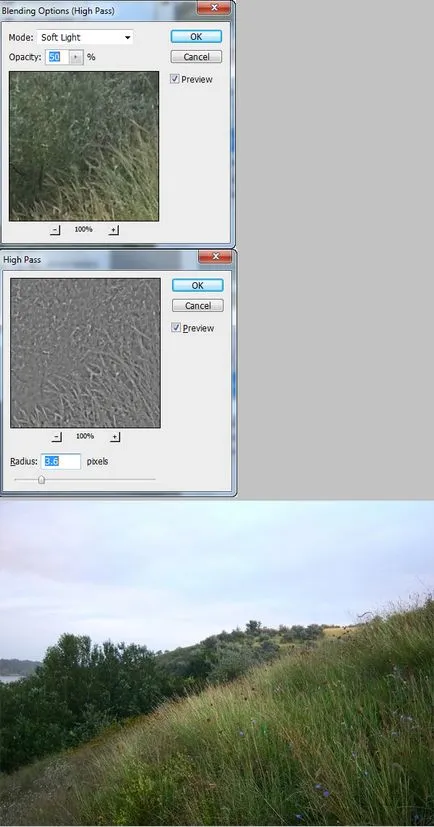
Следвайте стъпки да предприемат много по-малко време, че сте запознати с процеса. Отне ми само три минути, за да всички корекцията споменато по-горе. Мисля, че успях да се превърне блед образ в остър и богата картина. Промени, разбира се, не е много се открояват, но те са там и си свършили работата. Изображение придобити естествени богати цветове. Този метод е подходящ не за всички снимки, някои изискват повече работа и време.